- 多くのユーザーがAfterEffectsの不特定の描画エラーを報告しました。この記事では、それを修正する方法を紹介します。
- このエラーが表示されないようにするには、すべてのプラグインを更新する必要がある場合があります。
- 場合によっては、プラグインを1つずつ削除することで、この問題を修正することもできます。
- 警告:Big Surでの不特定の描画エラーを修正するには、AdobeはAfterEffectsを最新バージョンに更新することをお勧めします。

多くのエラーや問題は、雑然としたシステムが原因で発生します。 システムをクリーンアップして最適化します。 今すぐダウンロードして、次の3つの簡単な手順でMacOSを高速化します。
- 洗濯機X9をダウンロードしてインストールします.
- Mac OSの問題を見つけるために、自動スキャンが開始されるのを待ちます。
- クリック 掃除 考えられるすべてのトラブルを取り除くために。
- 洗濯機X9はによってダウンロードされました 0 今月の読者。
After Effectsはビデオ編集用の素晴らしいアプリケーションですが、一部のユーザーは報告しています 不特定の図面 MacでのAfterEffectsのエラー。
この問題は問題になる可能性があり、アプリケーションの実行を妨げる可能性がありますが、この記事では、このエラーの修正に確実に役立ついくつかの解決策を紹介します。
After Effectsの不特定の描画エラーを修正するにはどうすればよいですか?
1. AfterEffectsを更新する

不特定の図面 Big Surを実行しているMacでエラーが報告されました。アドビの担当者によると、AfterEffectsを最新バージョンに更新するだけでこの問題を修正できる可能性があります。
Big Surアップデートは、OSの多くのコンポーネントを変更または削除しました。これが、多くのユーザーがこのエラーを受け取る理由です。 ただし、以下のリンクから最新バージョンをダウンロードし、それを使用してエラーを修正することができます。

After Effects
Adobe After Effectsは、世界最高のビデオポストプロダクションソフトウェアであり、ビデオ制作の専門家にとって一番の選択肢です。
2. プラグインを更新する

- AfterEffectsプラグインを確認してください。
- プラグインが古くなっている場合は、必ず更新してください。
多くのユーザーが、プラグインの更新がプラグインの修正に役立ったと報告しました 不特定の図面 After Effectsでエラーが発生するため、試してみることをお勧めします。
3. プラグインディレクトリを削除する

- 次のパスに移動します。
/ライブラリ/アプリケーションサポート/ Adobe /共通/プラグイン/7.0 / MediaCore - プラグインフォルダを1つずつ削除し、削除されたプラグインごとにAfterEffectsを起動してみます。
これは簡単な回避策ですが、次のような場合は機能します。 警告:不特定の図面 BigSurのエラー。
4. TimeMachineからMacを復元する
- Macを再起動して押し続けます コマンド+ R キー。
- Appleのロゴまたは回転する地球儀が表示されたら、キーを放します。
- 選択する TimeMachineバックアップからの復元 をクリックします 継続する.
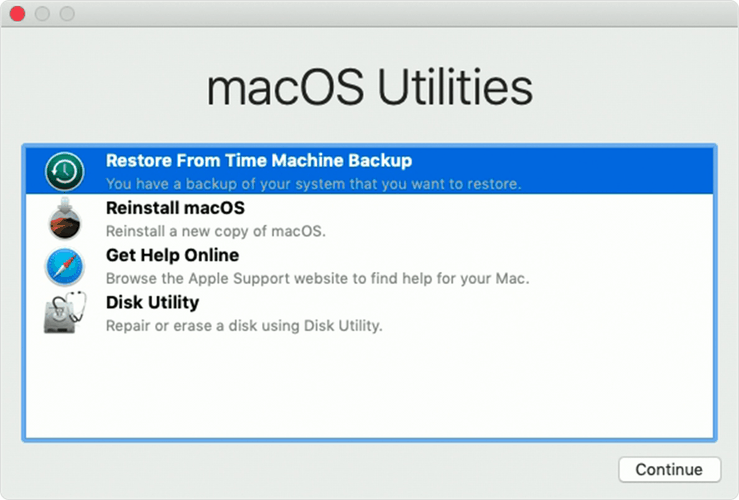
- 次に、目的のTime Machineバックアップを選択し、をクリックします。 継続する.
数人のユーザーが、この方法が修正に役立ったと報告しました 不特定の図面 MacでのAdobeAfter Effectsエラー。他の解決策がうまくいかない場合は、お気軽に試してみてください。
Adobe After Effects 不特定の図面 エラーは通常、MacでのBig Surアップデート後に発生するため、このエラーを修正するには、ソフトウェアとプラグインを最新の状態に保つようにしてください。

Mac OSでまだ問題がありますか?
このツールでそれらを修正します:
- 今すぐダウンロードしてインストール洗濯機X9 公式サイトより
- 自動スキャンが開始されるのを待ち、問題を見つけます。
- クリック 掃除 より良い体験のためにMacOSの最適化を開始します。
Restoroはによってダウンロードされました 0 今月の読者。


![4最高のオーディオスペクトルビジュアライザーソフトウェア[2021ガイド]](/f/7ffc634892d065717b53648f2c0dd99b.jpg?width=300&height=460)